記事内に広告を含む場合があります
パソコンで作業する人にとって、マウスは使いやすいものが良いですよね。
高額だからといって、使いやすいマウスとは限らないので、わたしはアマゾンで一番売れている『Qtuo 2.4G ワイヤレスマウス』を購入しました。
今回は、『Qtuo 2.4G ワイヤレスマウス』を紹介します。
Qtuo 2.4G ワイヤレスマウスとは
アマゾンで一番人気のマウス
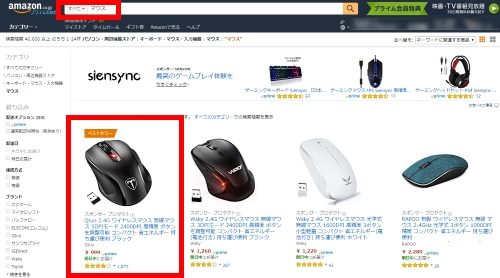
マウスはなんでも良いと思っていた私にとっては、とりあえずアマゾンをチェックしました。
そしたら、『Qtuo 2.4G ワイヤレスマウス』がベストセラーになっていました。
値段もたった999円だし、ここ最近ずっとこのマウスがベストセラーだったようなので、わたしは迷うことなく購入しました。
ワイヤレスマウスというと、反応が遅かったり、電池が無くなってメンテナンスが面倒というイメージもありましたが、とりあえずアマゾンで一番売れているなら、使ってみる価値はあるかなと思っていました。
Qtuo 2.4G ワイヤレスマウスのレビュー
電池がついていなかったのは残念

『Qtuo 2.4G ワイヤレスマウス』を購入した人なら、絶対に同じことを思ったと思うのですが、電池がついていないのはマジで残念でした。
さっそく使おうと思って、箱から空けたら、乾電池が無いから使えないって、マジで不便ですよね。
『Qtuo 2.4G ワイヤレスマウス』は単三電池1つが必要ですから、わたしはコンビニに買いに行きました。
これだけが唯一残念なポイントでしたし、できれば乾電池つきで、1500円で良いんじゃないかと思いました。
[voice icon=”https://fujimotoyousuke.com/wp-content/uploads/2017/06/495845baaff307032e1491a49317a4a2.jpg” name=”藤本陽介” type=”l”]逆をいえば、それ以外不満はまったく無いマウスでした。[/voice]慣れたら使いこなせそう

『Qtuo 2.4G ワイヤレスマウス』には、このように親指部分にボタンが2つついていました。
上記の写真の左側が『進む』ボタンで、右側が『戻る』ボタンです。
いままで、マウスでこういうボタンがあったものを使ったことが無いのでなんともいえませんが、こういう機能を使いこなしている人は、めちゃめちゃかっこいいので、これを機に使ってみようと思いました。
まだ5日しか使っていないですが、戻るボタンは使うことがありそうです。
この機能に慣れて使いこなせるようになれば、すごく便利そうと思いました。
保護シールは絶対に剥がすべき

『Qtuo 2.4G ワイヤレスマウス』を使った初日は、正直『使いにくいなぁ』と思ってしまいました。
使いにくいと思った一番の理由は、マウスパッドの上でも滑りが悪いと感じたんです。
まぁ1000円以下のマウスだし、使えれば良いかと思っていたんですが、マウスの裏面を良く見ると、保護シールみたいなのが貼ってあることに気づきました。
上記写真の部分のように剥がれていたので、これが原因だとわかりました。
説明書とかよく読めば書いてあったかもしれませんが、わたしはそういうものをあまり見ないので、早く気づけて良かったです。
『Qtuo 2.4G ワイヤレスマウス』を購入したら、このような保護シールが裏面に4箇所貼ってあるので、全部剥がしてから使いましょう。
『すべり』というか『なめらかさ』というかが、全然違います。
CPIボタン

『Qtuo 2.4G ワイヤレスマウス』には、『CPI』ってボタンがありました。
これはなんだろうと思って調べたところ、『count per inch』の略で、スクロールの動きを調整できるみたいです。
1000円以下のワイヤレスマウスで、こんな機能がついているなんて、すごいなと思いました。
このCPIは、800-1200-1600-2000-2400と5段階の調整が可能とのことです。
『CPI』ボタンを押すと赤く点滅するのですが、3回点滅したら、1600に設定されたことになるようです。
わたしはとりあえず、3回点滅した1600が一番使いやすそうです。
macでスクロールを変更するのは設定は必要

わたしは、サイト製作やライティングするときはWindowsマシンを使っていて、動画編集や外出時などはmacマシンを使っています。
macに接続したときには、上記写真のように使ったりするのですが、わたしはマウスのスクロールが、普通の人と逆みたいです。
やはり使い慣れたスクロール方法で、windowsもmacも使いたいので、macでは『Scroll Reverser』というアプリをインストールしました。
私のような人が多少いると思うので、『Scroll Reverser』を使った設定方法を紹介します。
『Scroll Reverser』のダウンロードページへアクセスします。
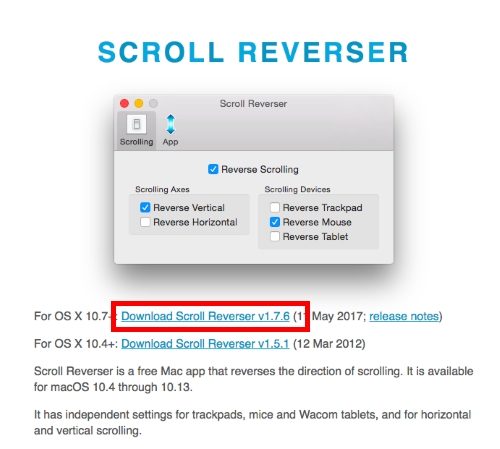
上記画像の赤枠部分をクリックします。
そうするとファイルがダウンロードされるので、それを自分のmacの『アプリケーションフォルダ』に入れます。
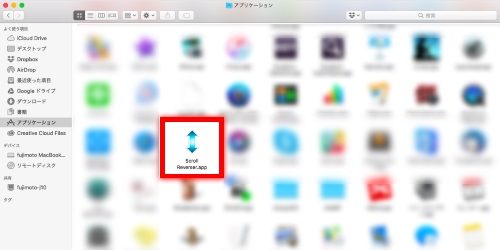
このようにアプリケーションフォルダに入れたら、ダブルクリックして起動します。
macのツールバーにも、このように表示されるようになるので、切り替えたいときにここで設定します。
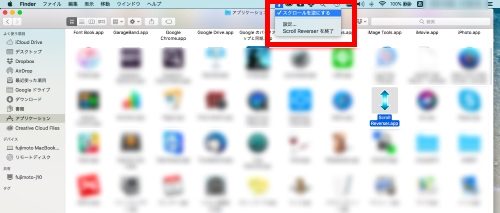
この作業は5分くらいでできます。
Qtuo 2.4G ワイヤレスマウスは88点
わたしは以前まで、秋葉原とかで販売している100円のマウスを使っていました。
マウスなんて何でも良いやとわたしは思っていたような人です。
そんなわたしが、『Qtuo 2.4G ワイヤレスマウス』を購入し、5日ほど使ってみた感想は、
[voice icon=”https://fujimotoyousuke.com/wp-content/uploads/2017/06/8d94db9d283d5ccfc4645e7863262ae2.jpg” name=”藤本陽介” type=”l”]めちゃくちゃ良いな。
安いうちにあと1つぐらい買っても良いな。
[/voice]と思いました。
わたしの評価は、88点です。
これが5000円を超えるなら購入は控えますが、アマゾンで送料含めて999円というのは、さすがにお買い得だと思います。
いまのところ不満は見当たりませんし、マウスやキーボードを買い換えようと思っているなら、とても良い機会だと思うので、『Qtuo 2.4G ワイヤレスマウス』を購入してみてください。
ちなみに、わたしはマウスだけじゃなく、キーボードやスタンドも一緒に購入しました。

こんな感じで使っています。自宅で作業するなら、マジで効率が上がるし、目線が下がらないので、集中時間が続くと思います。
あと外付けマウスやキーボードを使うなら、これは意外と役に立ちます。

わたしのようなwindowsとmacを両方とも使っている人なら、ぜひおすすめです。
毎日2万文字以上ライティングする人などは、本当におすすめです。
PC作業の集中が途切れてしまうという悩みをお持ちでしたら、ぜひ取り入れてみてください。

